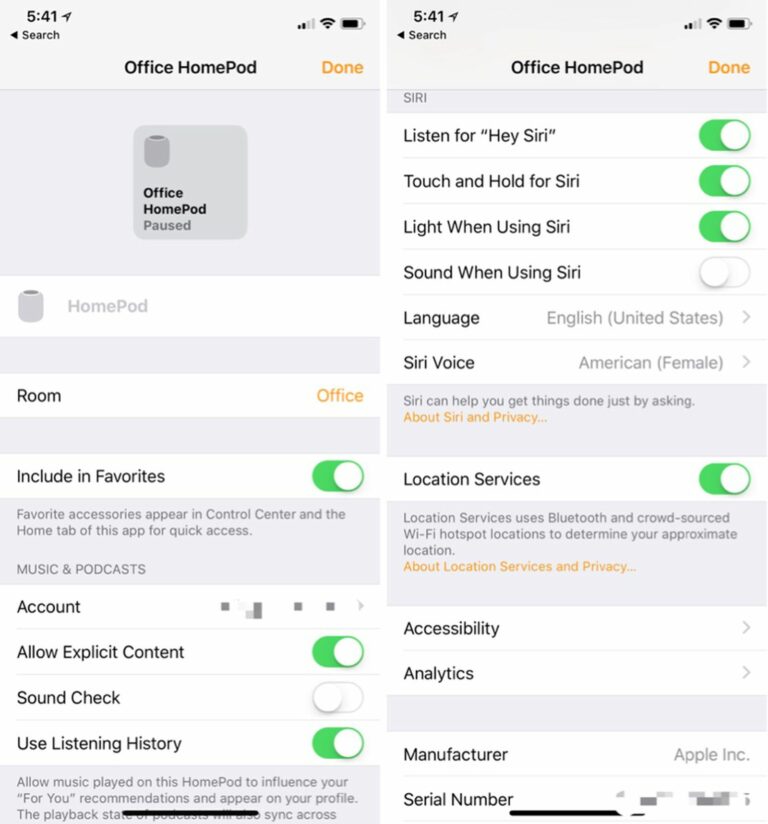Comment accéder aux paramètres de HomePod
Si vous êtes nouveau sur HomePod et que vous n’utilisez pas très souvent l’application « Home » de votre appareil HomeKit, vous vous demandez peut-être comment accéder aux paramètres de HomePod, car ce n’est pas immédiatement évident.
HomePod fonctionne entièrement via l’application Home d’Apple, comme tout autre accessoire compatible HomeKit. Une fois que vous savez où aller, accéder aux paramètres du HomePod est simple, voici comment procéder :
- Ouvrez l’application Maison.
- Vous verrez une page principale indiquant « Ma maison » ou « [Your Name]’s Home’, avec une série d’icônes ou simplement l’icône HomePod s’il s’agit de votre seul appareil HomeKit.
- 3D Touchez ou appuyez longuement sur l’icône HomePod.
- Cliquez sur « Détails ».
Après avoir examiné les paramètres de votre HomePod, vous pouvez revenir à l’écran d’accueil en appuyant sur Terminé, puis en appuyant à nouveau sur l’écran HomePod dans l’application.
Paramètres HomePod disponibles
Après avoir cliqué sur Détails, vous pouvez accéder à tous les paramètres du HomePod. Vous pouvez modifier le nom du HomePod (appuyez sur le nom du HomePod), modifier les paramètres de Siri, activer les fonctionnalités d’accessibilité, désactiver l’historique d’écoute, etc.
Configuration assistée du HomePod
De manière confuse, l’application HomePod dans l’accueil comporte en fait deux sections de paramètres distinctes. Par conséquent, si vous souhaitez accéder à des options telles que les mises à jour logicielles, vous devrez accéder à une autre section de l’application. Cette division aura en fait plus de sens lorsqu’il y aura plus de haut-parleurs AirPlay 2 sur le marché, qui seront également contrôlés via l’application Home, ce qui est également logique si vous avez plusieurs haut-parleurs HomePod. Voici comment accéder aux autres paramètres :
- Sur la page d’accueil de l’application Home, appuyez sur la petite flèche dans le coin supérieur gauche.
- Cliquez sur « Paramètres familiaux ».
- Si vous avez plus d’une maison, cliquez dessus pour sélectionner votre maison.
Dans cette section de l’application, vous pouvez afficher une liste de concentrateurs domestiques, y compris HomePod, et accéder à la fonction de mise à jour logicielle pour télécharger de nouveaux logiciels sur HomePod.
Plus de paramètres sont disponibles si vous appuyez sur votre profil HomeKit, qui devrait être sous votre nom. Si vous ne voulez pas que HomePod puisse faire des choses comme lire des messages, créer des notes, etc., vous devez vous rendre dans cette zone pour désactiver les demandes personnelles.
On ne sait pas pourquoi Apple Les commandes HomeKit ont été divisées en deux parties différentes de l’application car cela rend difficile la gestion de tous les différents aspects de HomePod, mais j’espère que cela devrait aider les nouveaux utilisateurs de HomePod à trouver les paramètres dont ils ont besoin.